5.3.4 使用图案填充
2025年10月13日
5.3.4 使用图案填充
要使用图案进行填充,首先要定义图案内容,操作步骤如下:
(1)打开一个图像,然后用矩形选框工具 选取一个矩形范围,如图5-31所示,如果要选取整个图像,可按〈Ctrl+A〉键。
选取一个矩形范围,如图5-31所示,如果要选取整个图像,可按〈Ctrl+A〉键。
(2)选择【编辑】|【定义图案】命令,打开【图案名称】对话框,如图5-32所示。
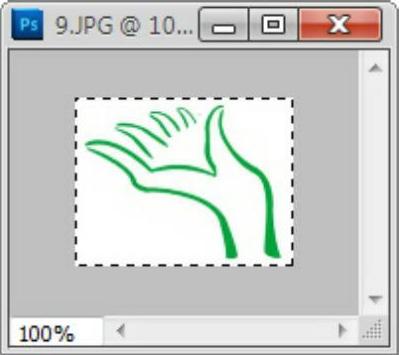
图5-31 选取一个矩形范围
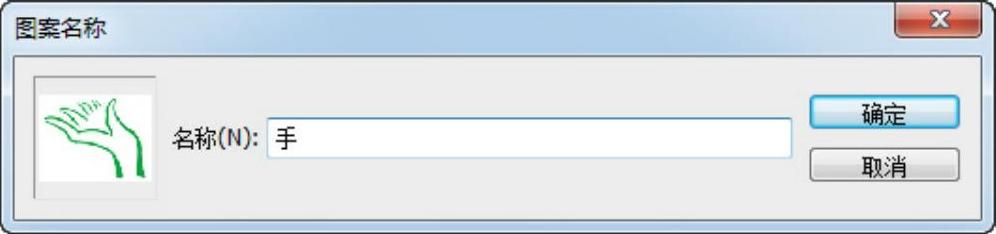
图5-32 【图案名称】对话框
(3)在【名称】文本框中输入图案名称,单击【确定】按钮,图案定义完成。
提示:定义图案时,选取的范围必须是一个矩形,并且不能带有羽化值,否则【编辑】|【定义图案】命令不能使用。
定义图案后,就可以将其应用于图像中,一般使用【填充】命令来完成图案的填充。新建一个600×668像素的文件,然后选择【编辑】|【填充】命令打开【填充】对话框,如图5-33所示,在【使用】下拉列表中选择【图案】选项,接着在【自定图案】下拉面板中选择用户自定义的图案,设置完成后,单击【确定】按钮就可得到如图5-34所示的图像。
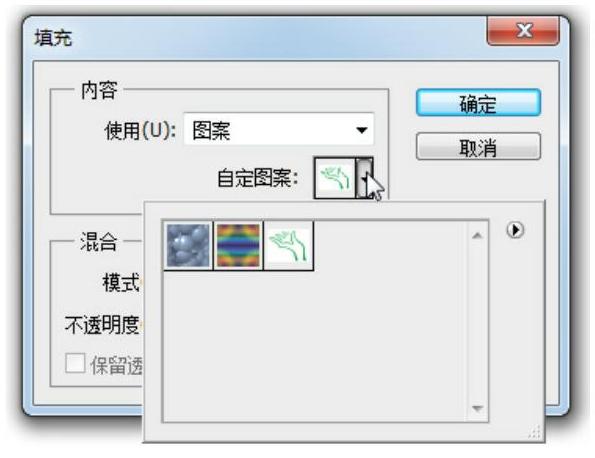
图5-33 【填充】对话框
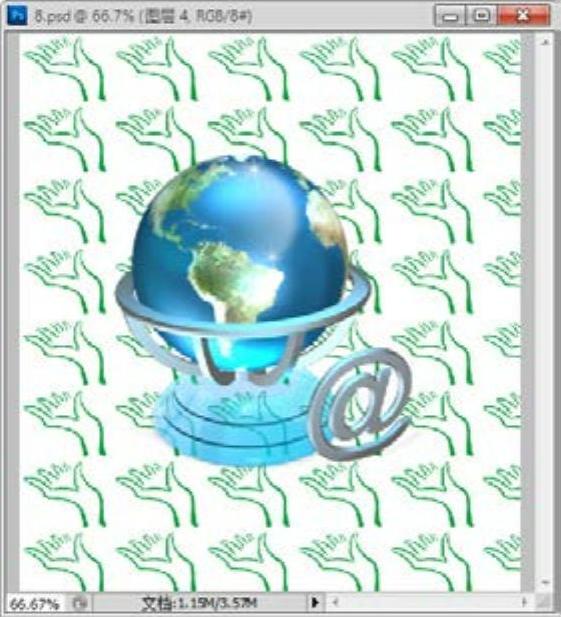
图5-34 填充图案后的效果
